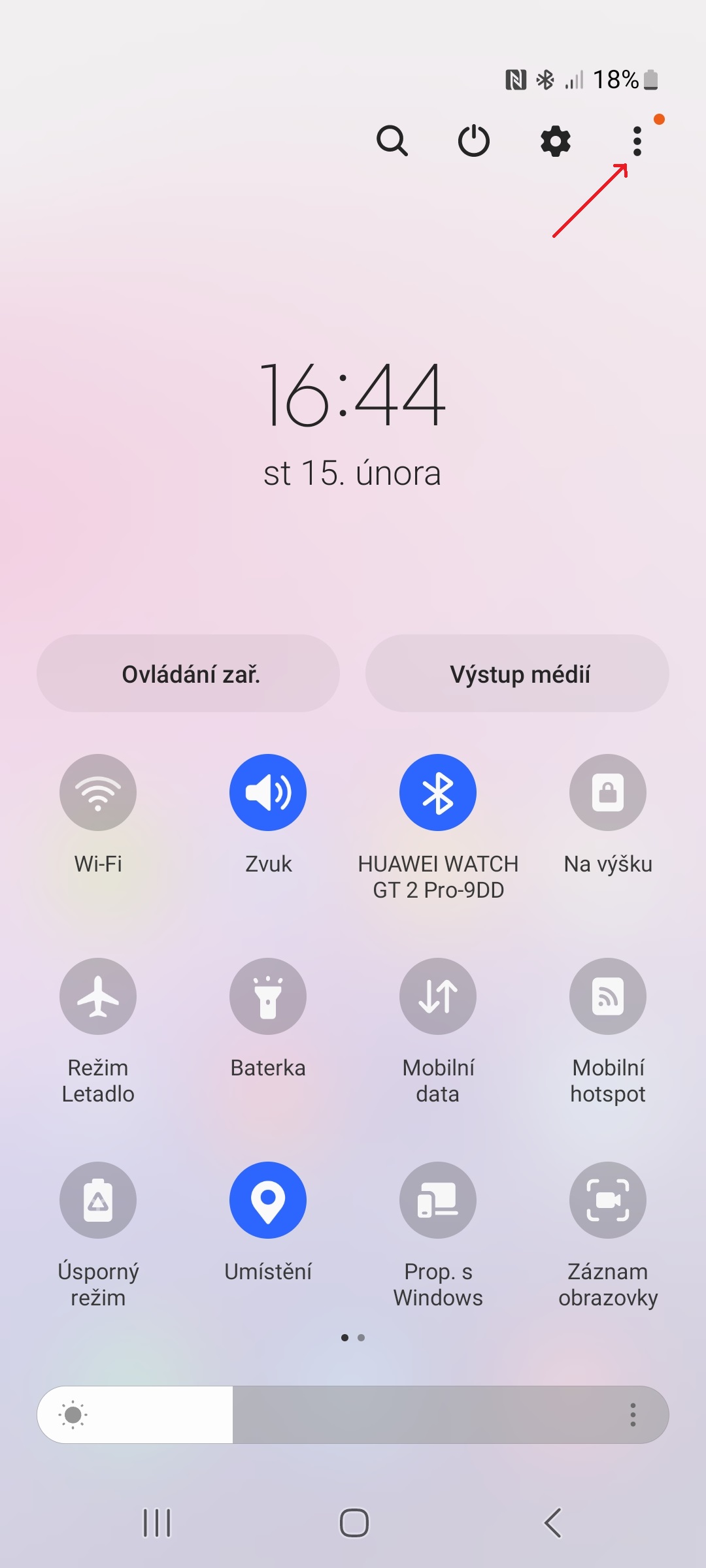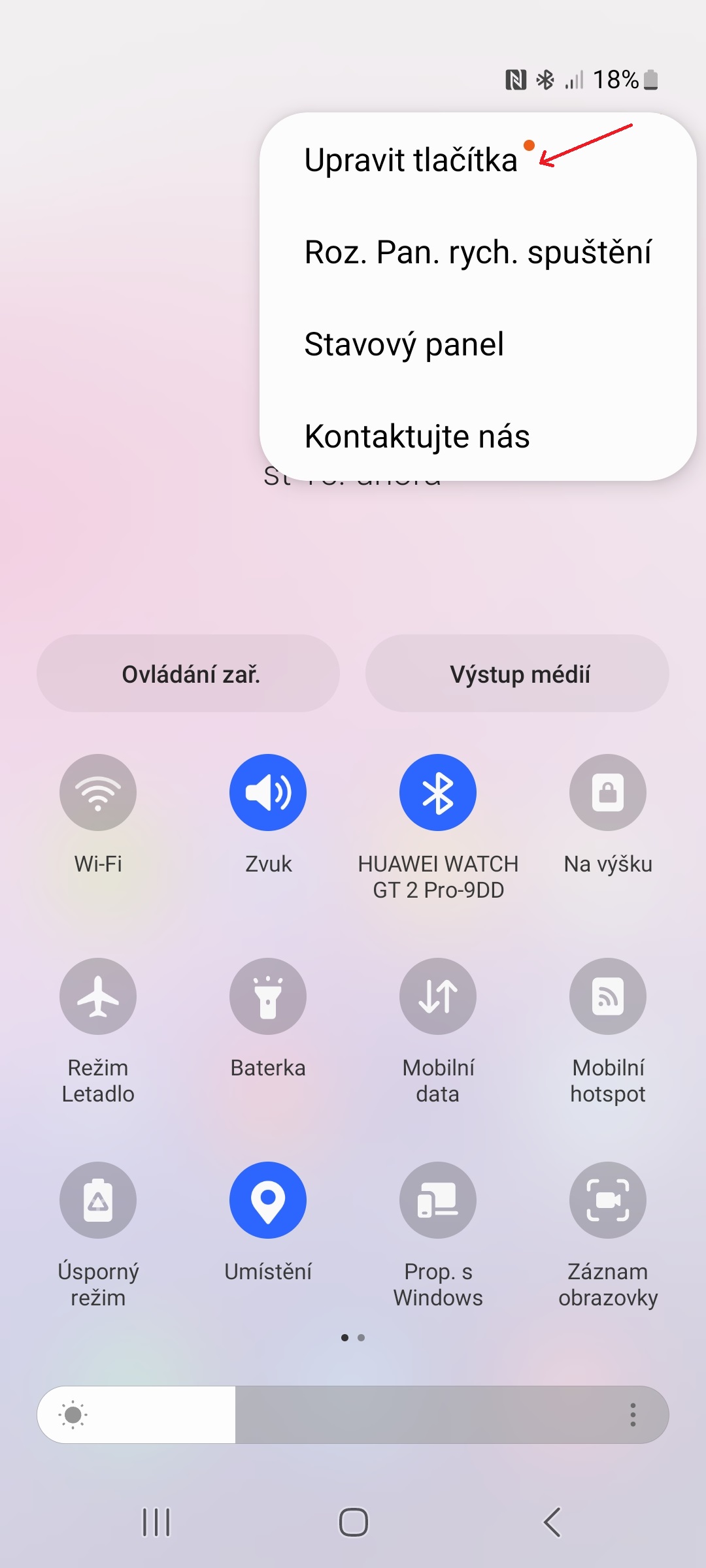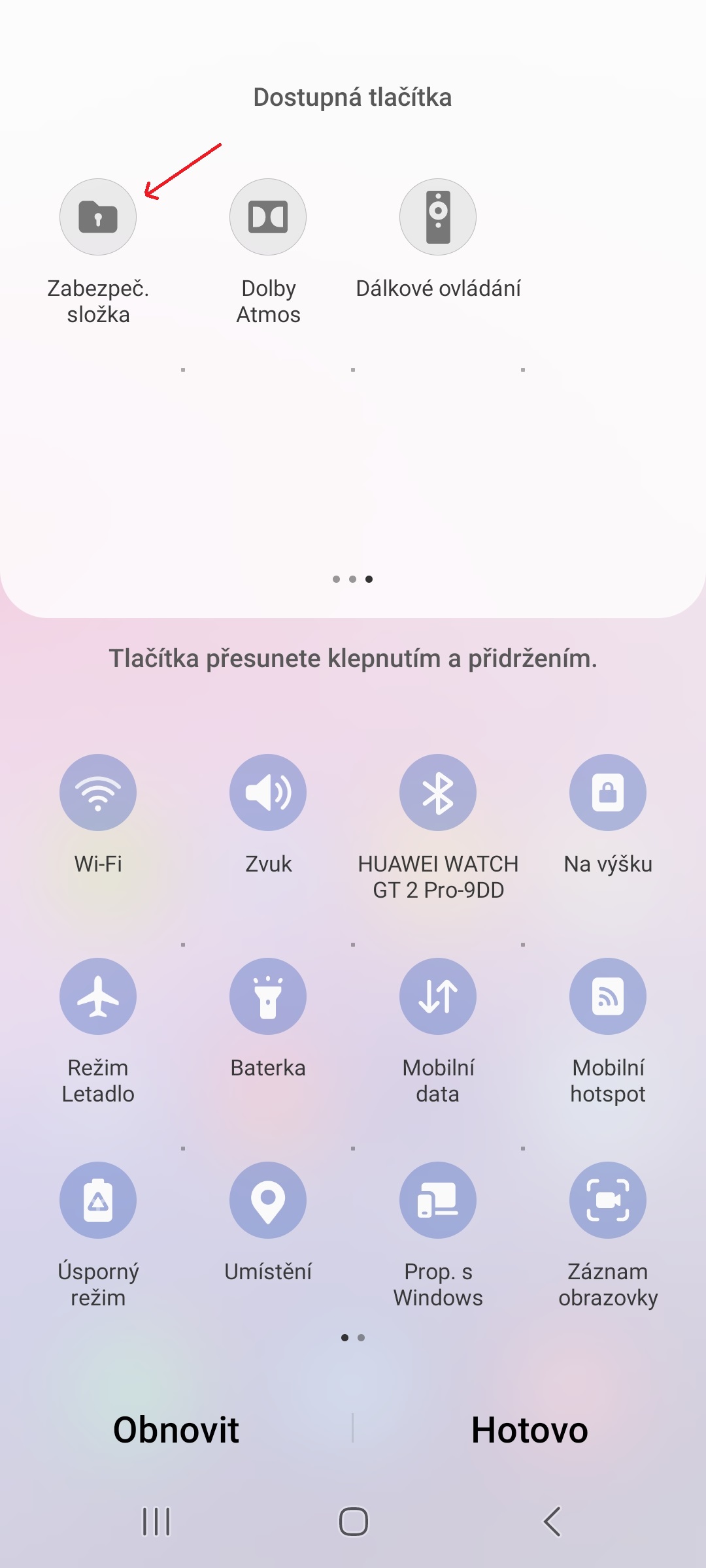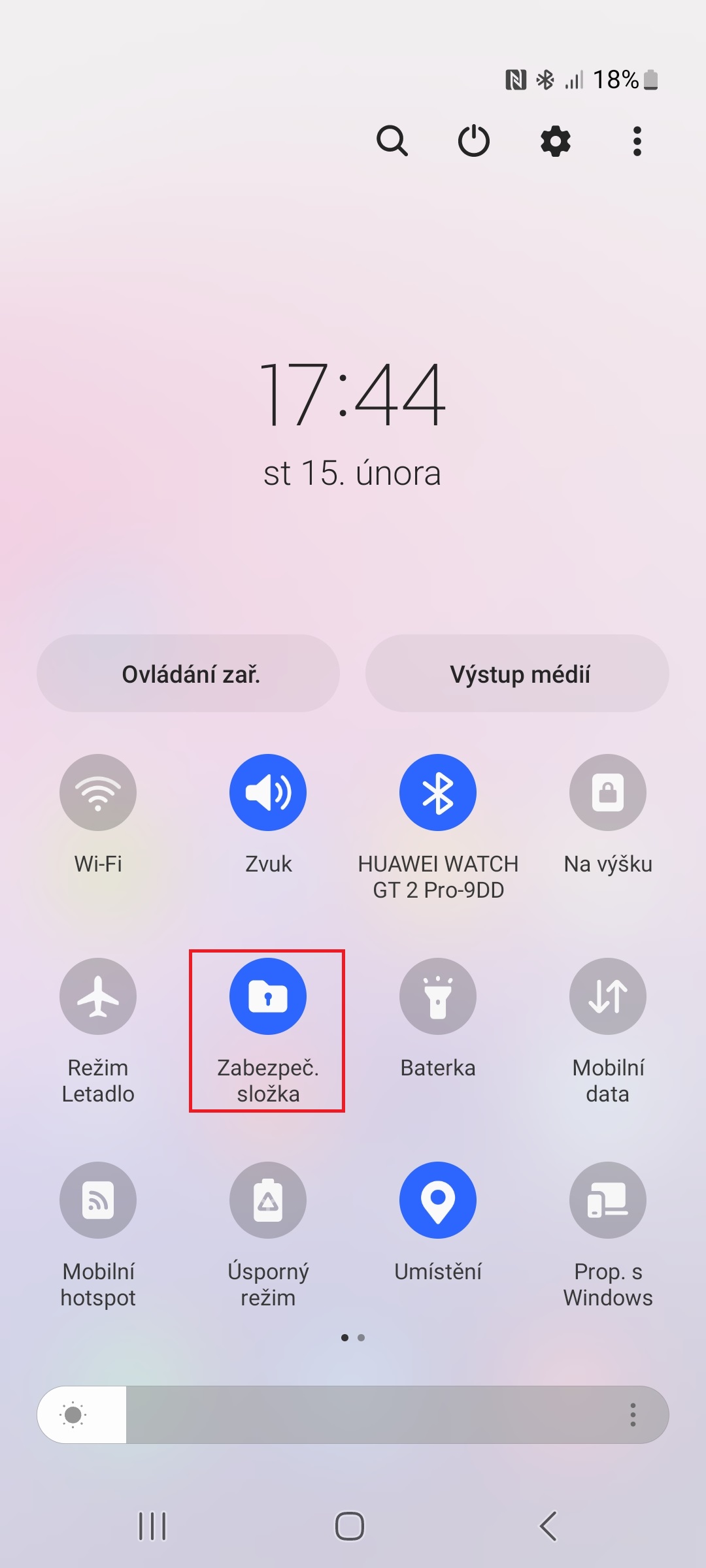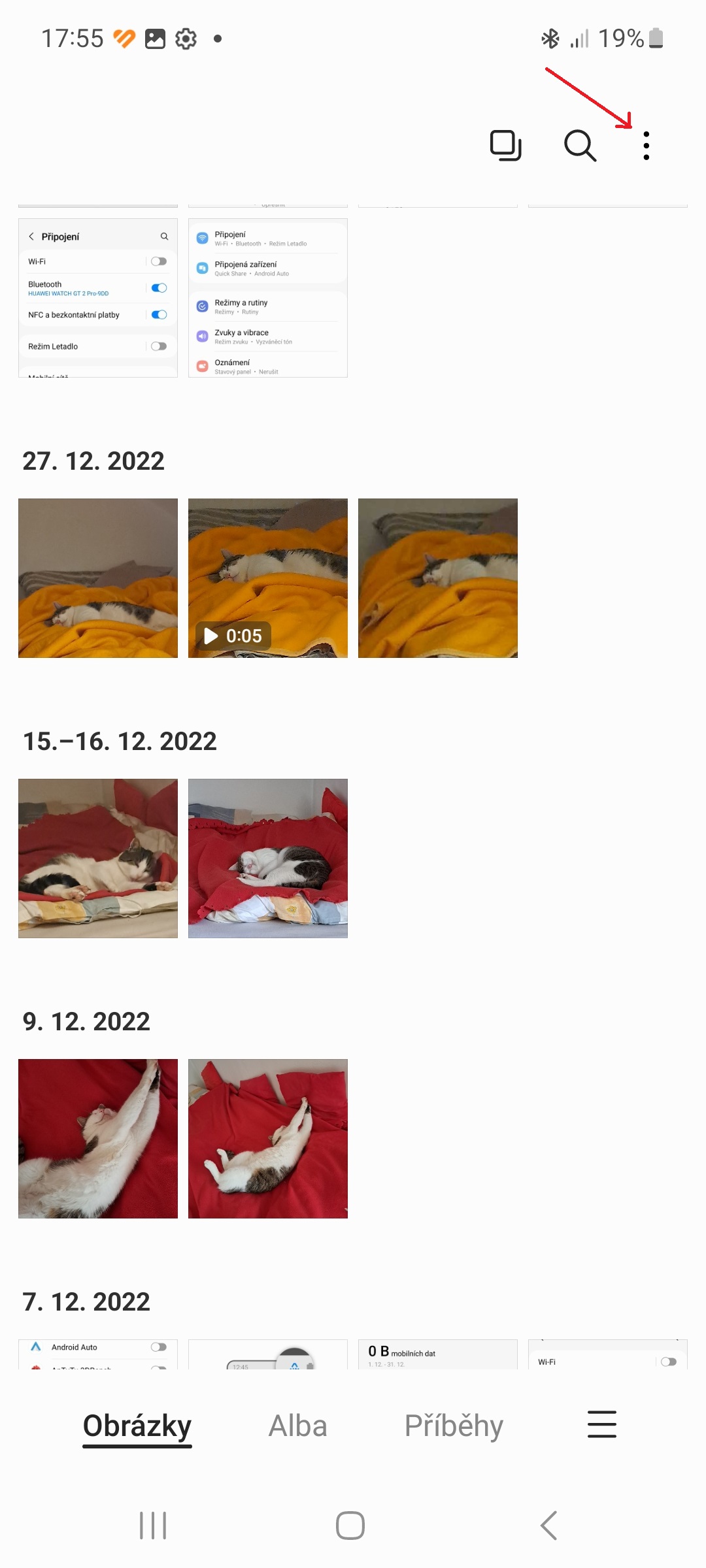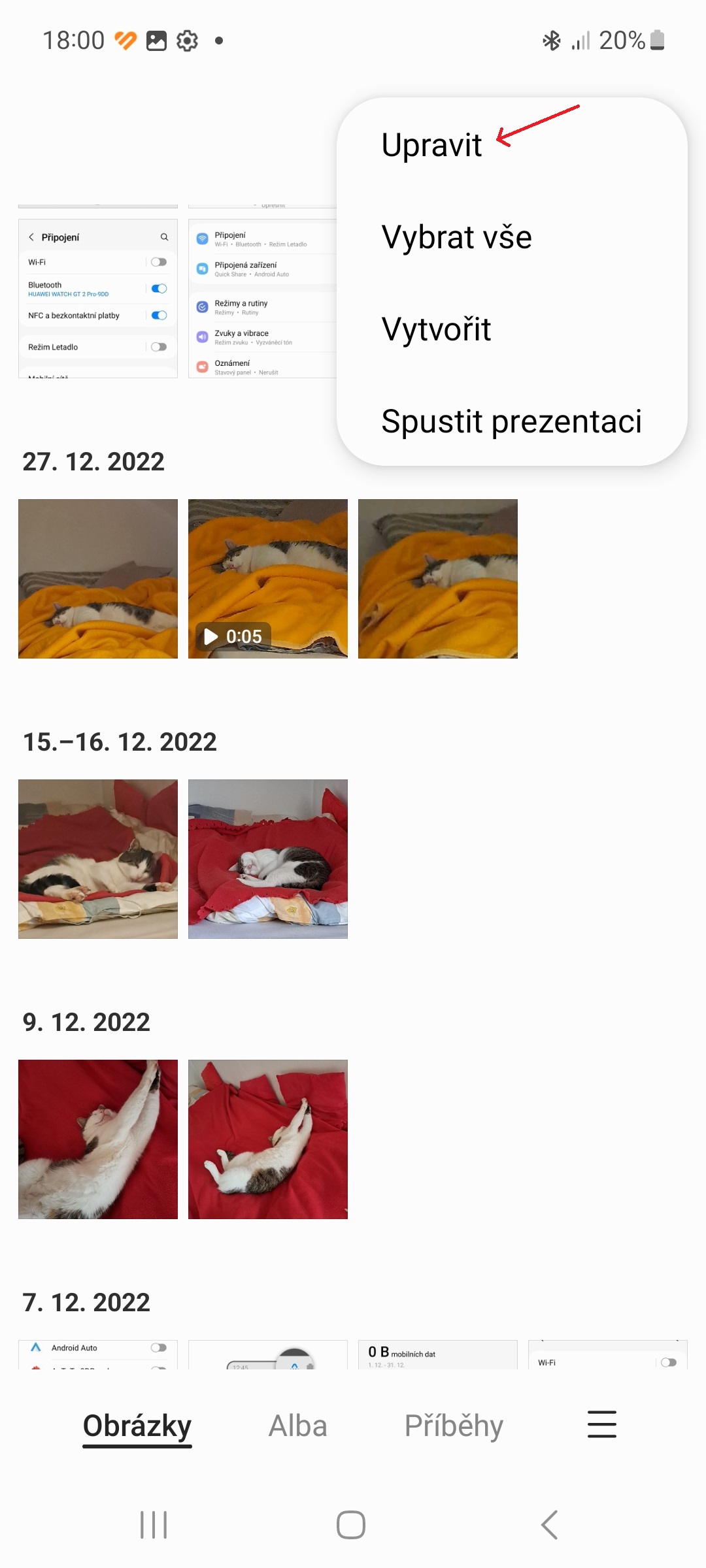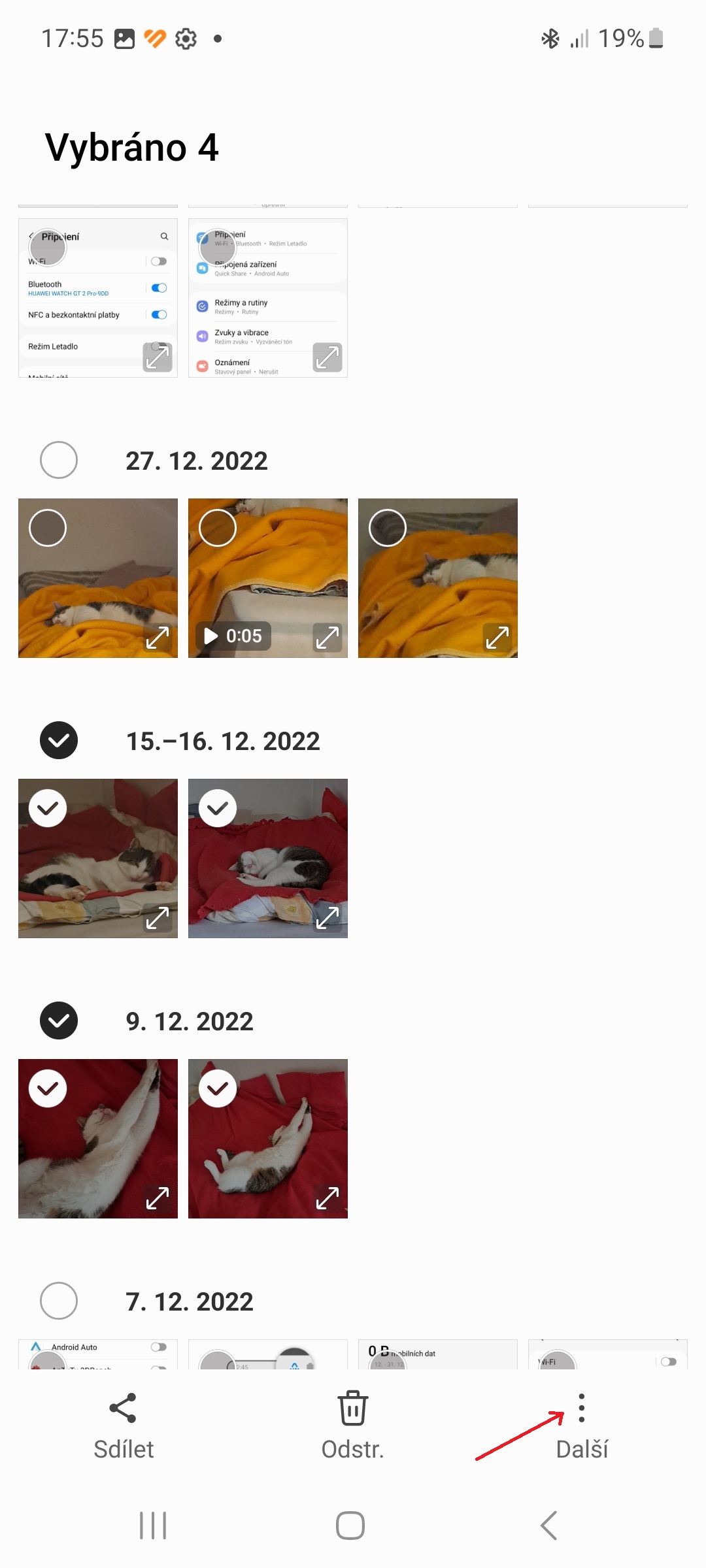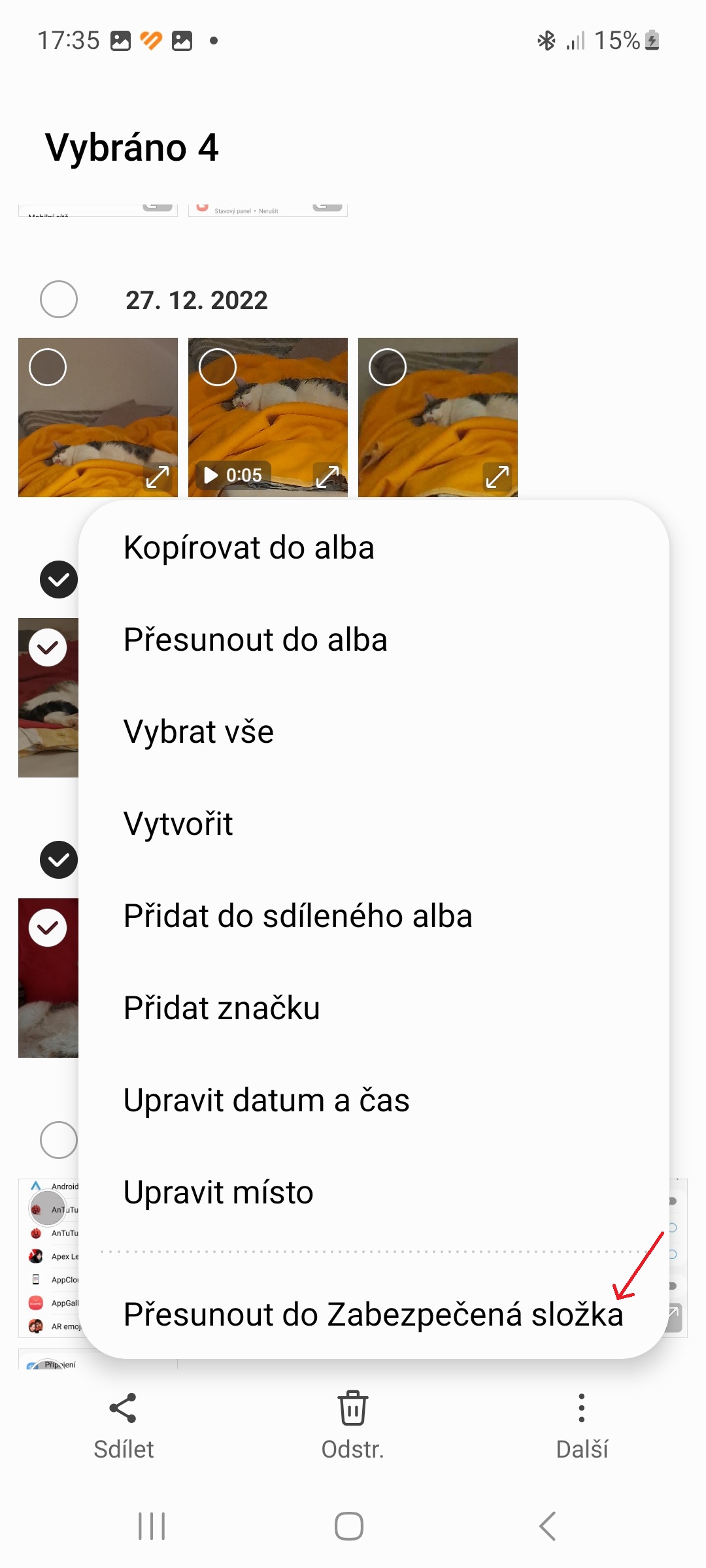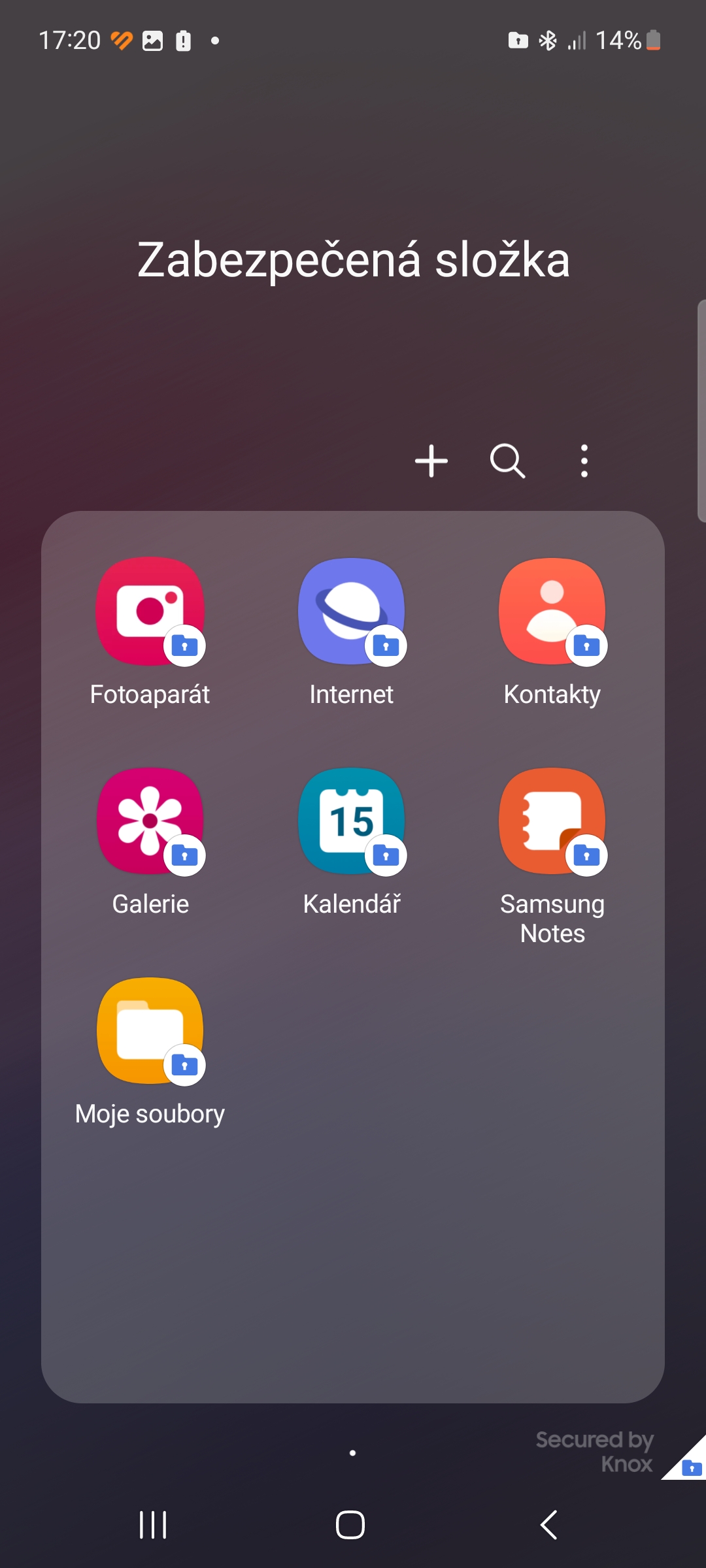तुम्ही सुट्टीतील फोटो शेअर करत असाल किंवा तुमच्या मुलांना मजेशीर व्हिडिओ पाहू देत असलात तरीही, तुम्हाला शेवटची गोष्ट हवी आहे की तुमच्या डिव्हाइसवर कोणीतरी संवेदनशील मीडिया फाइल्स याव्यात. तुमचे खाजगी फोटो आणि व्हिडिओ डोळ्यांपासून वाचवणे महत्वाचे आहे. तुमच्या मीडिया फाइल्स लपवणे काही सोप्या युक्त्यांसह शक्य आहे, प्रत्येक पद्धत अर्थातच तुम्ही कोणते फोटो ॲप वापरत आहात आणि तुम्ही एखादे डिव्हाइस वापरत असल्यास यावर अवलंबून आहे. Androidem किंवा iOS. तुमच्या डिव्हाइसवरील खाजगी मीडिया फाइल्सचे संरक्षण कसे करायचे ते येथे आहे Galaxy.
तुम्हाला स्वारस्य असू शकते
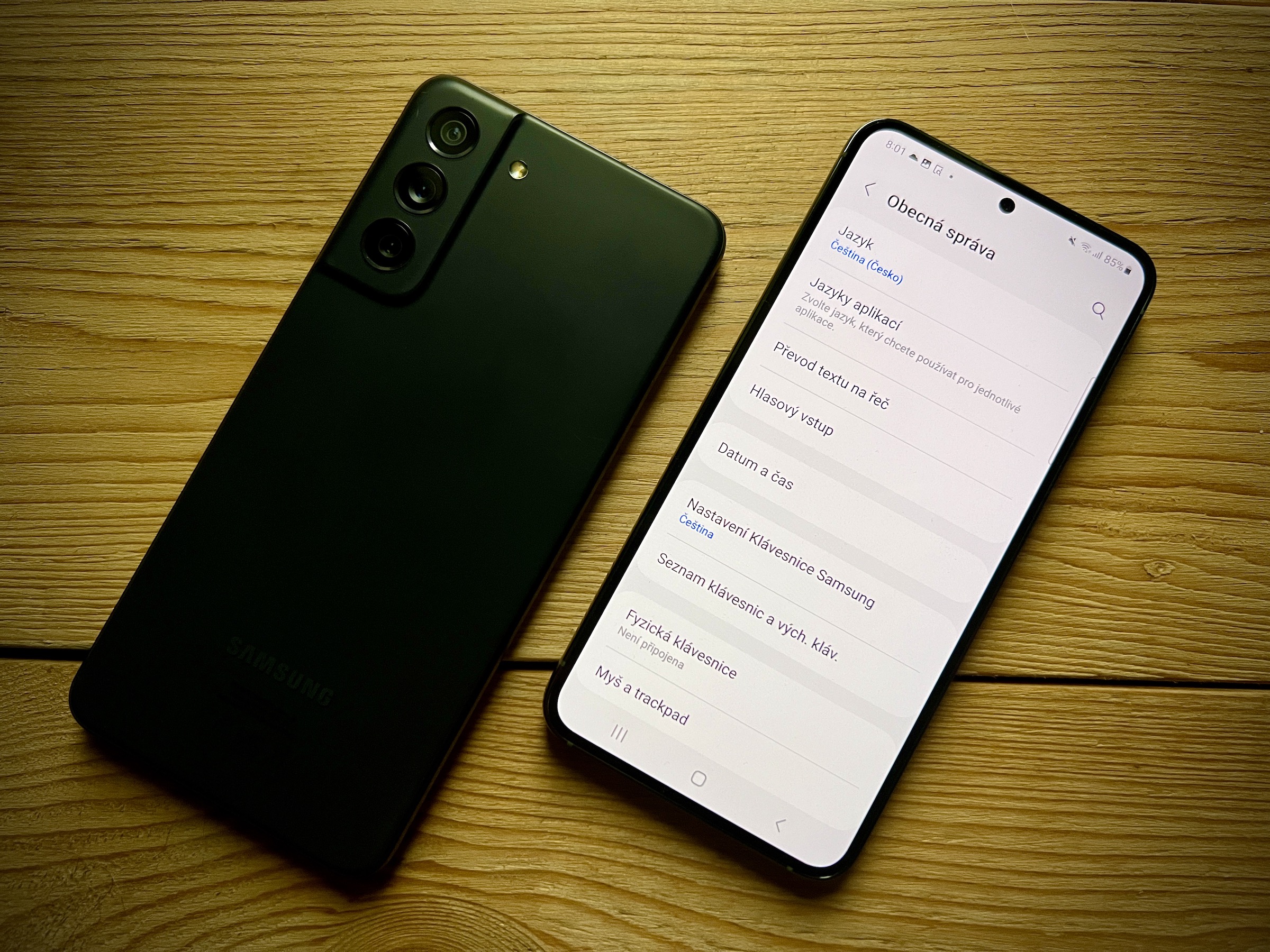
टेलीफोन Galaxy फोटो किंवा व्हिडिओ लपवण्यासाठी ते सुरक्षित फोल्डर नावाचे साधन वापरतात (इतरांसाठी androidडिव्हाइसेस, हे Google Photos ॲपमधील लॉक केलेले फोल्डर आहे).
- उघडण्यासाठी स्क्रीन वरपासून खालपर्यंत स्वाइप करा अधिसूचना केंद्र.
- सर्वात वरती उजवीकडे, टॅप करा तीन ठिपके चिन्ह.
- पर्यायावर टॅप करा बटणे संपादित करा.
- एक पर्याय निवडा सुरक्षित फोल्डर (ते तिसऱ्या पट्टीपर्यंत आहे).
- त्याचे चिन्ह सूचना केंद्रावर ड्रॅग करा.
सुरक्षित फोल्डर कसे सेट करावे
- जा सेटिंग्ज→सुरक्षा आणि गोपनीयता→सुरक्षित फोल्डर.
- तुमचा Samsung खाते आयडी आणि पासवर्ड एंटर करा आणि बटणावर टॅप करा लॉग इन.
- तुम्ही वापरू इच्छित असलेली लॉक पद्धत निवडा आणि सेटअप पूर्ण करण्यासाठी ऑन-स्क्रीन सूचनांचे अनुसरण करा. सुरक्षित फोल्डर अनलॉक करण्याचा दुसरा मार्ग म्हणून तुम्ही तुमचे बायोमेट्रिक्स देखील जोडू शकता.
सुरक्षित फोल्डरमध्ये फोटो कसे लपवायचे
- ते उघडा गॅलरी.
- सर्वात वरती उजवीकडे, टॅप करा तीन ठिपके चिन्ह.
- एक पर्याय निवडा सुधारणे.
- तुम्हाला सुरक्षित फोल्डरमध्ये कोणत्या फाइल्स हलवायच्या आहेत ते निवडा.
- तळाशी डावीकडे, पर्यायावर टॅप करा इतर.
- एक पर्याय निवडा सुरक्षित फोल्डरमध्ये हलवा.
- सुरक्षित फोल्डर बायोमेट्रिक्सद्वारे संरक्षित असल्यास, योग्य बायोमेट्रिक पद्धत प्रविष्ट करा.
तुम्ही ॲप ड्रॉवरमध्ये सुरक्षित फोल्डर शोधू शकता (तुम्ही नक्कीच ते होम स्क्रीनवर ड्रॅग करू शकता). मीडिया फाइल्स व्यतिरिक्त, तुम्ही त्यात सामान्य फाइल्स, वेबसाइट्स, संपर्क, कॅलेंडर नोंदी आणि नोट्स संग्रहित करू शकता.